Kaip sukurti mėgstamus kontaktus iPhone

Mėgstamiausi kontaktai „iPhone“ sukurs žmonių, su kuriais dažnai bendraujate, kontaktų sąrašą, kad galėtumėte greitai pasiekti, nereikės eiti tiesiai į kontaktus.

Mėgstamiausi kontaktai „iPhone“ sukurs žmonių, su kuriais dažnai bendraujate, kontaktų sąrašą, kad galėtumėte greitai pasiekti, nereikės eiti tiesiai į kontaktus. Toliau pateiktame straipsnyje bus nurodyta, kaip sukurti mėgstamus kontaktus „iPhone“, taip pat pridėti arba ištrinti kontaktus iš tų mėgstamų kontaktų.
Instrukcijos, kaip sukurti mėgstamus kontaktus „iPhone“.
1 žingsnis:
„iPhone“ sąsajoje spustelėkite programą Telefonas , tada spustelėkite Parankiniai. Tada vartotojas viršutiniame kairiajame kampe spusteli pliuso piktogramą .
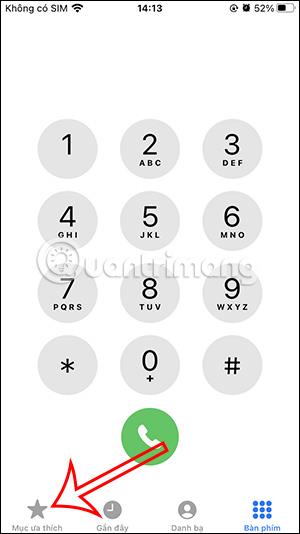
2 žingsnis:
Rodydami kontaktus telefone, spustelėjame adresatą, kurį norime pridėti prie mėgstamiausių kontaktų . Tada pasirinkite susisiekimo būdą, kurį norite įtraukti iš trijų pranešimų, skambučių ir vaizdo įrašų tipų.
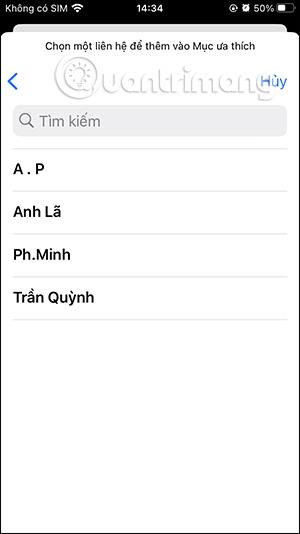
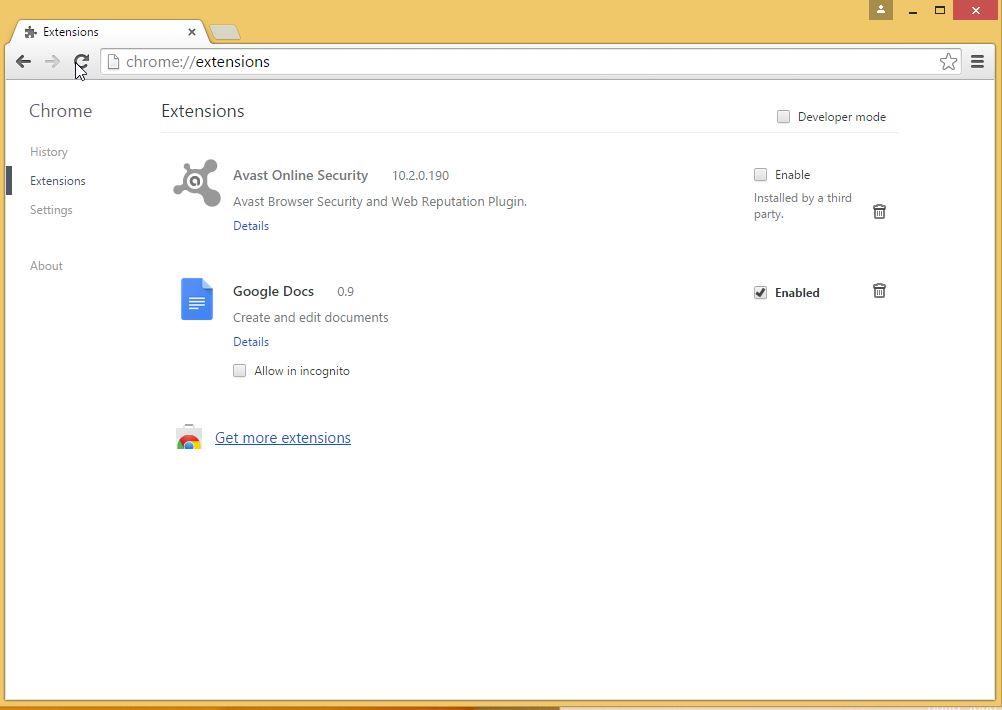
Pasirinkdami kontakto tipą, pasirinksite susisiekimo būdą naudodami tą būdą .
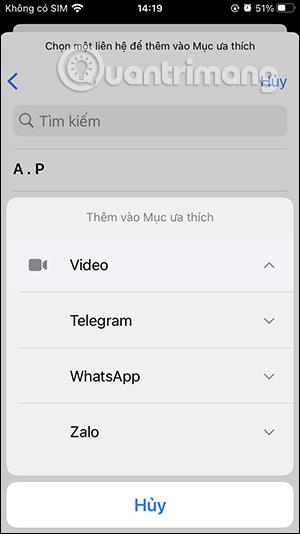
Toliau atlikite aukščiau nurodytus veiksmus ir gaukite mėgstamus kontaktus „iPhone“, kaip parodyta toliau.
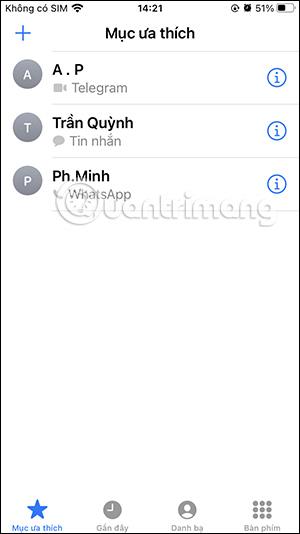
Instrukcijos, kaip redaguoti mėgstamus kontaktus „iPhone“.
1 žingsnis:
Mėgstamų kontaktų sąsajoje spustelėkite Redaguoti viršutiniame dešiniajame kampe. Dabar parodykite sąsają, kad galėtume dar kartą pakeisti šį sąrašą.
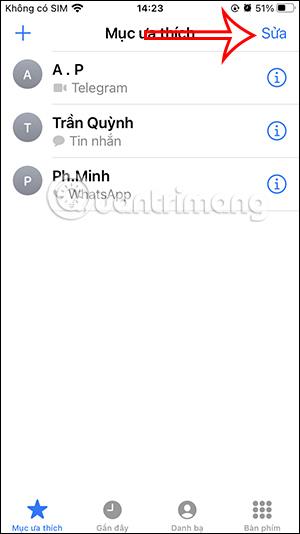
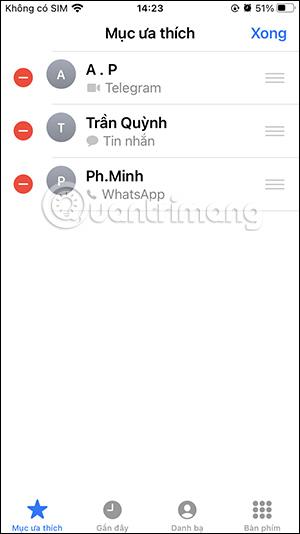
Pirma, galite pakeisti mėgstamų kontaktinių numerių tvarką paspausdami ir palaikydami tą kontaktinį numerį, tada pakeisdami rodymo tvarką pagal savo skonį.
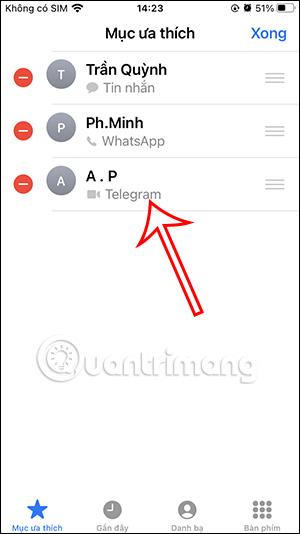
2 žingsnis:
Jei norite ištrinti kontaktą iš mėgstamiausių kontaktų , spustelėkite raudono apskritimo piktogramą , tada spustelėkite Ištrinti .
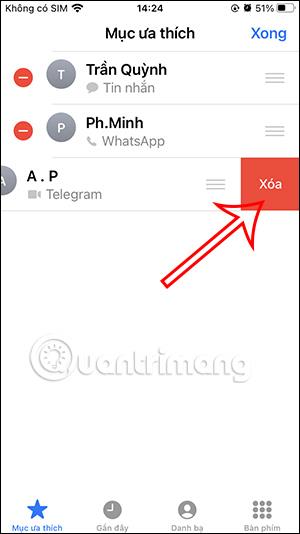
Arba paprasčiau, tiesiog vilkite kontaktą iš dešinės į kairę ir pasirinkite Ištrinti.
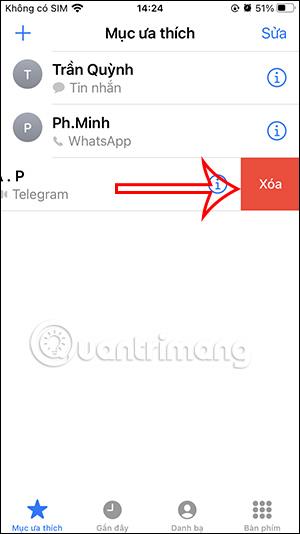
Garso patikrinimas yra nedidelė, bet gana naudinga „iPhone“ telefonų funkcija.
„Photos“ programėlėje „iPhone“ yra prisiminimų funkcija, kuri sukuria nuotraukų ir vaizdo įrašų rinkinius su muzika kaip filme.
„Apple Music“ išaugo ypač didelė nuo tada, kai pirmą kartą buvo pristatyta 2015 m. Iki šiol tai yra antra pagal dydį mokama muzikos srautinio perdavimo platforma pasaulyje po „Spotify“. Be muzikos albumų, Apple Music taip pat yra tūkstančiai muzikinių vaizdo įrašų, visą parą veikiančių radijo stočių ir daugybės kitų paslaugų.
Jei norite, kad vaizdo įrašuose skambėtų foninė muzika, o tiksliau įrašytų dainą kaip foninę vaizdo įrašo muziką, yra labai paprastas sprendimas.
Nors „iPhone“ yra integruota programa „Weather“, kartais ji nepateikia pakankamai išsamių duomenų. Jei norite ką nors pridėti, „App Store“ yra daugybė parinkčių.
Naudotojai ne tik bendrina nuotraukas iš albumų, bet ir gali pridėti nuotraukų prie bendrinamų albumų iPhone. Galite automatiškai pridėti nuotraukų prie bendrinamų albumų, nereikės vėl dirbti iš albumo.
Yra du greitesni ir paprastesni būdai Apple įrenginyje nustatyti atgalinę atskaitą / laikmatį.
„App Store“ yra tūkstančiai puikių programų, kurių dar nebandėte. Įprasti paieškos terminai gali būti nenaudingi, jei norite atrasti unikalių programų, be to, nesmagu pradėti begalinį slinkimą atsitiktiniais raktiniais žodžiais.
„Blur Video“ yra programa, kuri sulieja scenas arba bet kokį norimą turinį telefone, kad padėtų mums gauti patinkantį vaizdą.
Šis straipsnis padės jums įdiegti „Google Chrome“ kaip numatytąją naršyklę „iOS 14“.









